Kaip naudoti QUOTIENT „Google“ skaičiuoklėse
„Google“ Lapai „Google“ Programos / / October 26, 2023

Paskelbta
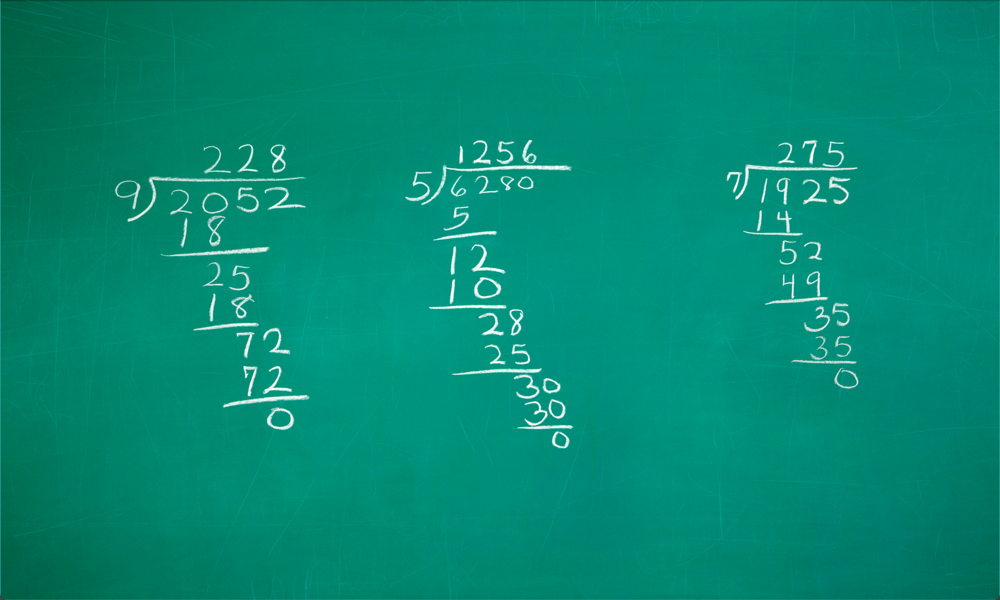
Padalijus skaičius „Google“ skaičiuoklėse gausite tikslų atsakymą, tačiau ne visada tai yra tai, ko norite. Štai kaip „Google“ skaičiuoklėse naudoti QUOTIENT.
Ar vis dar sapnuojate košmarus, kaip ilgai dalytis mokykloje? Išspręsite problemą ir sužinosite, kad net pabaigoje liko likučių? Geros naujienos yra tai, kad technologijos yra čia, kad išgelbėtų dieną; skaičiuoklių programos, pvz „Google“ skaičiuoklės gali atlikti padalijimą už jus, todėl jums niekada nebereikės nerimauti, kaip padaryti ilgą padalijimą.
Tikriausiai esate įpratę naudoti pasvirąjį brūkšnį, norėdami padalyti du skaičius skaičiuoklėje, bet ką daryti, jei norite pereiti prie senosios mokyklos ir rasti koeficientą bei likutį, o ne dešimtainį atsakymą? Laimei, yra tam skirta funkcija. Štai kaip „Google“ skaičiuoklėse naudoti QUOTIENT.
Kas yra QUOTIENT „Google“ skaičiuoklėse?
QUOTIENT yra „Google“ skaičiuoklių funkcija, kurią galite naudoti norėdami padalyti vieną skaičių iš kito. Tačiau skirtingai nuo standartinio padalijimo skaičiavimo, QUOTIENT grąžins tik sveikąją rezultato dalį. Pavyzdžiui, kai atliekate skaičiavimą 7/2, rezultatas yra 3,5. Naudojant QUOTIENT funkciją, gaunama tiesiog 3 reikšmė, neatsižvelgiant į dešimtainius skaičius
Kaip naudoti QUOTIENT „Google“ skaičiuoklėse
Naudoti QUOTIENT „Google“ skaičiuoklėse paprasta. Skirtingai nuo standartinio padalijimo, nėra jokio simbolio, kurį galėtumėte naudoti valdyti; turėsite visiškai naudoti funkciją QUOTIENT.
Norėdami naudoti QUOTIENT „Google“ skaičiuoklėse
- Atviras „Google“ skaičiuoklės ir pasirinkite langelį, kuriame norite, kad būtų rodomas QUOTIENT rezultatas.
- Tipas =QUOTIENT(
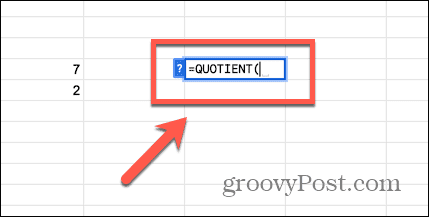
- Įveskite pirmą norimą naudoti skaičių (skaitiklį) arba pasirinkite langelį, kuriame yra šis skaičius.
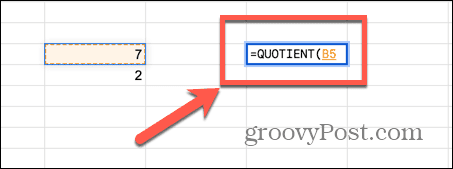
- Įveskite a kablelis.
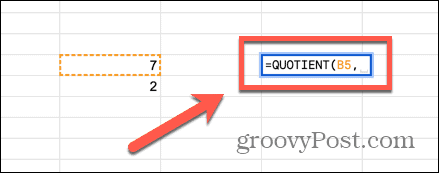
- Įveskite antrą norimą naudoti skaičių (vardiklį) arba pasirinkite langelį, kuriame yra tas skaičius.
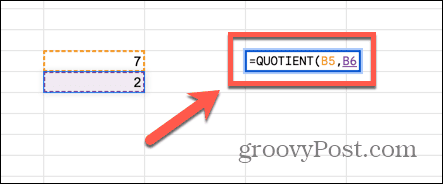
- Įveskite a Uždarieji skliaustai ir paspauskite Įeikite.
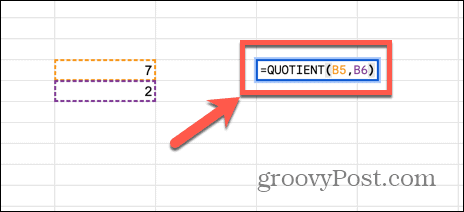
- „Google“ skaičiuoklės jūsų langelyje rodo funkcijos QUOTIENT rezultatą.
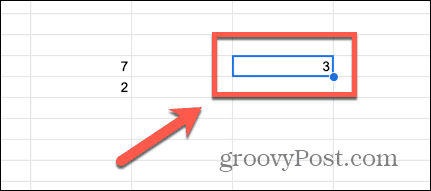
Kada naudoti QUOTIENT „Google“ skaičiuoklėse
Iš pirmo žvilgsnio QUOTIENT funkcija gali atrodyti nelabai naudinga, nes ji pašalina tik dalį padalijimo rezultato. Tačiau yra situacijų, kai QUOTIENT naudojimas gali būti labai naudingas.
Pavyzdžiui, gali būti atvejų, kai nenorite rasti tikslaus padalijimo problemos rezultato, o likusį. Jei esate dirbant su laiku „Google“ skaičiuoklėse ir norite konvertuoti 175 minutes į valandas ir minutes, pavyzdžiui, 175/60 duoda rezultatą 2,9166666, o tai visai nenaudinga. Tačiau suradę koeficientą ir liekaną, galite rasti lygiavertį valandų ir minučių skaičių.
Kitas būdas, kuriuo funkcija QUOTIENT gali būti naudinga, yra nustatyti, ar skaičius tiksliai dalijasi iš kito. Jei taip, koeficientas bus lygus nuliui; jei rezultatas yra ne nulis, tada jūs tikrai žinote, kad du skaičiai nėra tiksliai dalijami.
Kaip naudoti QUOTIENT norint rasti likutį „Google“ skaičiuoklėse
Galite naudoti funkciją QUOTIENT sukurti formulę greitai rasti likutį. Pirmiausia turėsite apskaičiuoti koeficientą. Tada galite padauginti šį rezultatą iš vardiklio. Galiausiai iš skaitiklio atimate šio daugybos rezultatą ir liekate su likusia dalimi. Jei tai skamba sudėtingai, nesijaudinkite, tereikia kelių žingsnių. Šiame pavyzdyje naudosime QUOTIENT, kad minučių skaičių paverstume valandomis ir minutėmis.
Jei norite rasti likutį „Google“ skaičiuoklėse, naudoti QUOTIENT
- Pasirinkite langelį, kuriame norite apskaičiuoti koeficientą.
- Tipas =QUOTIENT(
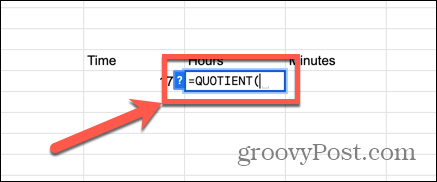
- Įveskite minučių skaičių arba pasirinkite langelį, kuriame yra ta informacija.
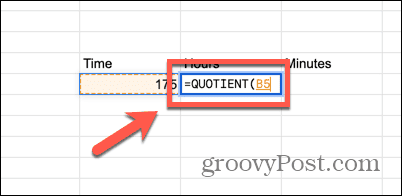
- Įveskite a kablelis.
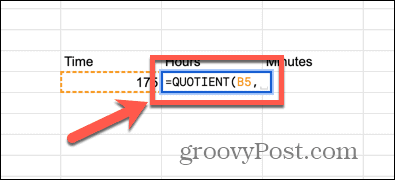
- Įeikite 60, tai yra minučių skaičius per valandą.
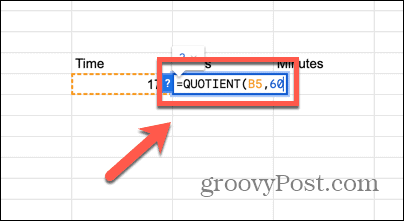
- Įveskite a Uždarieji skliaustai ir paspauskite Įeikite.
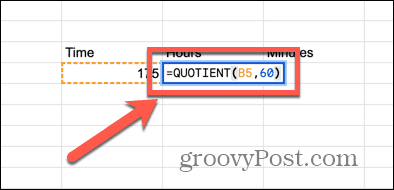
- Dabar jūsų mobiliajame telefone bus rodomas ištisų valandų skaičius per 175 minutes.
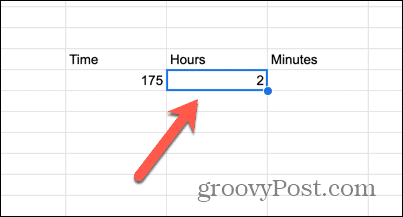
- Spustelėkite langelį, kuriame norite matyti minučių skaičių.
- Tipas = tada įveskite minučių skaičių arba pasirinkite langelį, kuriame yra šis skaičius.
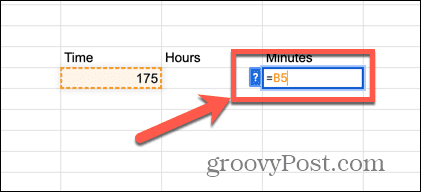
- Įeikite –(60* tada pasirinkite langelį, kuriame yra jūsų QUOTIENT rezultatas.
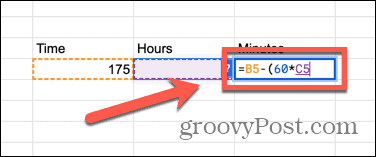
- Įveskite a Uždarieji skliaustai ir paspauskite Įeikite.
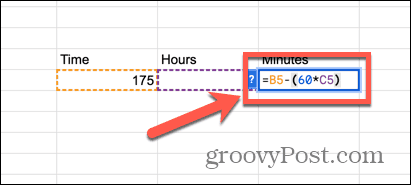
- Dabar jūsų langelyje bus rodoma likusi dalis, kuri šiuo atveju bus minučių skaičius.
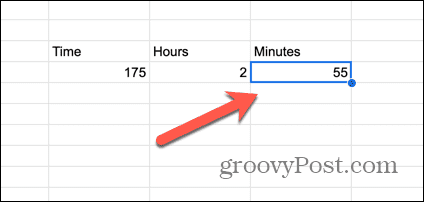
- Galite naudoti šias formules norėdami konvertuoti bet kokį minučių skaičių į valandas ir minutes.
Sužinokite daugiau apie „Google“ skaičiuokles
Išmokti naudoti QUOTIENT „Google“ skaičiuoklėse gali būti labai naudinga keliose situacijose. Jis gali padėti greitai nustatyti, ar vienas skaičius tiksliai dalijasi į kitą, arba gali būti naudojamas minučių skaičiui paversti valandomis ir minutėmis. Tai taip pat naudinga konvertuojant kitus vienetus, pvz., paverčiant kelis colius pėdomis ir coliais.
„Google“ skaičiuoklėse yra daug naudingų funkcijų, kurios gali sutaupyti daug laiko, jei žinote, kaip tinkamai jomis naudotis. Viena iš tokių funkcijų yra SUMIF. SUMIF naudojimas „Google“ skaičiuoklėse leidžia susumuoti tik konkrečius kriterijus atitinkančius langelius, o ne visus stulpelio langelius. Pavyzdžiui, jei norite pridėti visas pardavimo sąrašo prekes, kurių vertė buvo 500 USD ar daugiau, galite naudoti funkciją SUMIF, kad tai pasiektumėte per kelias sekundes.



